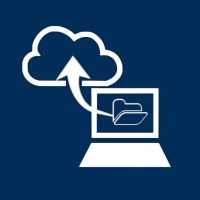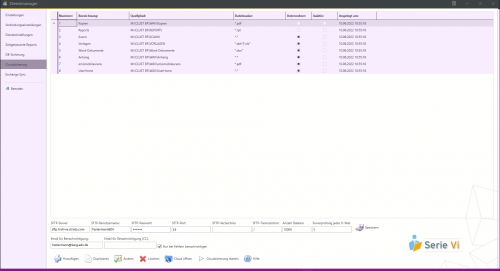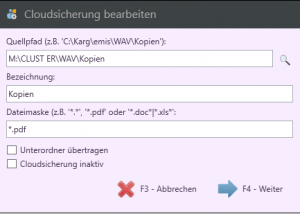Aus Emis.wiki
emis.cloudsicherung
Durch unsere neue Schnittstelle werden Ihre wichtigsten Dokumente aus emis optional auch aus anderen Programmen vollautomatisch nächtlich an Ihren Cloudanbieter übermittelt (Verfügbar ab emis.version 2022.4.16.
Unsere Cloudsicherung gewährt Ihnen die Möglichkeit immer Zugriff auf Ihre wichtigsten Daten zu haben, um Sie so vor dem Verlust Ihrer Daten zu schützen, falls Ihr Server/ Ihre PCs äußerlich oder durch eine Software zerstört werden sollten. Wie z.B. durch Feuer, einer Ransomware (Erpressungstrojaner) oder Diebstahl.
Bitte beachten Sie, dass es sich hierbei lediglich um eine Schnittstelle zu einem beliebigen Cloudanbieter handelt, gerne unterstützen wir Sie dabei den für Sie richtigen Cloudanbieter zu finden. Wir empfehlen Strato als Cloudanbieter - bei Strato handelt es sich um einen der größten Hoster in Deutschland.
Die verschiedenen Pakete von Strato HiDrive Business können Sie hier einsehen: https://www.strato.de/cloud-speicher/hidrive-business/ Sofern Ihnen 1 TB Speicherplatz ausreicht, kann das Paket "Starter" (Stand Mai 2022: 15,- € / Monat inkl. MwSt.) gewählt werden.
Die Einrichtung ähnelt der Einrichtung einer Datenbank-Sicherung. Wie in diesem Bild sichtbar ist, sind oben Ihre eingerichteten Pfade mit Ihren Daten welche nächtlich gesichert werden. Unten befinden sich die Konfigurationsfelder für Ihre Cloud.
Außerdem können Sie hier eine neue Sicherung hinzufügen, duplizieren, ändern oder löschen und auch direkt auf Ihren Cloud Server zu gelangen, wie auch Ihre Cloudsicherung manuell starten.
Einrichtung einer Sicherung
Um eine Sicherung einzurichten, klicken Sie wie oben genannt auf „Hinzufügen“. So lässt sich der Quellpfad, die Bezeichnung und die Dateimaske festlegen.
Als Quellpfad können nur lokale oder UNS-Pfade verwendet werden, Netzlaufwerke werden nicht unterstützt.
Die Bezeichnung wird als Ordnername in Ihrer Cloud verwendet.
Bei der Dateimaske können Sie z.B. den Dateityp „PDF“ eingeben, so dass nur PDF-Dateien aus Ihrem Quellpfad gesichert werden. Um alle Dateitypen zu sichern können Sie dieses Feld leer lassen.
In diesem Fenster können Sie auch auswählen, ob Unterordner übertragen werden sollen oder ob die Cloudsicherung auf inaktiv gesetzt werden soll. Letzteres hat den Vorteil, dass Sie die Sicherung „pausieren“ können und nicht löschen müssen, falls Sie diese zu einem späteren Zeitpunkt erneut nutzen möchten, so müssten Sie die Sicherung nicht nochmals Neu erstellen.
Verbindung zu Ihrer Cloud
Damit die Sicherungen richtig funktionieren und an Ihren Cloudanbieter übermittelt werden, muss im unteren Bereich im Hauptfenster, Ihr SFTP-Server eingerichtet werden.
Hierfür geben Sie den Namen des Servers, Ihren Benutzernamen, Ihr Passwort und den richtigen Port an, damit eine Verbindung hergestellt werden kann. Ebenfalls kann hier das Verzeichnis in Ihrer Cloud angegeben werden, wohin die Daten gesichert werden sollen. Des Weiteren können Sie eintragen wie viele Dateien jeweils bei einem Lauf übertragen werden.
Wenn Sie beispielsweise 10.000 eingeben und in Ihrem Quellverzeichnis befinden sich 12.000 Dateien, werden nur 10.000 Dateien übertragen. Ein wichtiges Feld bei dieser Konfiguration ist „Serverprüfung jedes X. Mal“, hier geben Sie an bei welchem Lauf, Ihre Daten verglichen werden sollen. Es wird verglichen, ob Daten bereits übertragen worden sind und ob sich an der Größe etwas verändert hat.
Sollte es keine Änderung geben, so werden diese Dateien übersprungen, um Ihnen Zeit bei der Übertragung und Rechenleistung zu ersparen. Als letzten Schritt können Sie FÜR Benachrichtigung eine oder mehrere E-Mail-Adressen angeben und auch auswählen, ob diese nur bei Fehlern benachrichtigt werden sollen. Ihre Konfiguration wird beendet mit einem Klick auf „Speichern“.
Bei fast jedem Feld haben Sie die Möglichkeit sich Tooltips zu diesen Feldern anzeigen zu lassen, dies erreichen Sie, indem Sie den Cursor auf ein Feld bewegen, von dem Sie ein Tooltip erhalten möchten.